Tutoriel mis à jour pour Firefox 24.0
Sommaire
Prérequis indispensables [Sommaire]
Deux prérequis très simples sont nécessaires avant de se lancer dans le paramétrage d’un proxy pour votre navigateur Firefox. Il est indispensable de :
- connaître votre adresse IP, ou du moins savoir la vérifier
- avoir une ou plusieurs bonne(s) adresse(s) de proxy(ies) à utiliser
Pour le premier point, il suffit de vous rendre ici : Service de lecture d’IP.
Pour le second point, libre à vous d’en rechercher. Une requête de ce genre « free proxy list » vous permettra sûrement de trouver votre bonheur.
Configuration manuelle d’un proxy sous Firefox [Sommaire]
Vous avez relevé votre adresse IP habituelle, vous savez quel proxy vous souhaitez utiliser, maintenant il vous faut configurer votre navigateur.
Sous Firefox, rien de plus simple. L’opération prend seulement quelques secondes, ne nécessite qu’un reboot du navigateur, et est totalement réversible. Suivez les étapes ci-dessous et, si mon texte n’est pas assez clair, référez-vous aux screenshots plus bas.
- Ouvrir le Menu de Firefox (touche Alt par défaut)
- Ouvrir l’onglet Outils
- Sélectionner Options, le panneau Options s’ouvre
- Cliquer sur Avancé
- Puis Réseau
- Puis Paramètres, le panneau Paramètres de connexion s’ouvre
- Par défaut, la ligne Utiliser les paramètres proxy du système est activée.
- Choisissez Configuration manuelle du proxy
- Saisissez, au minimum, l’adresse IP du serveur que vous allez employer (dans Proxy HTTP:)
- Ainsi que le port de connexion qu’utilise ce serveur pour faire transiter les données (Port:)
- Cliquez sur ok
- Fermez Firefox, patientez une poignée de seconde, rouvrez Firefox
- Allez vérifier que votre nouvelle adresse IP est bien celle que vous avez saisie (sur MonIP.org par exemple)
Note : cliquer sur Utiliser ce serveur proxy pour tous les protocoles n’est pas utile si votre seul besoin est de surfer de manière anonyme. Si vous avez d’autres besoins et/ou intentions, le cocher peut être très pratique. D’une manière ou d’une autre, il n’y a rien de dangereux à l’activer, tant que vous savez ce que vous faites…
Et n’oubliez pas : dès que vous en avez terminé avec votre besoin de surfer anonymement, pensez à remettre vos Paramètres de connexion sur Utiliser les paramètres proxy du système, on ne sait jamais vraiment très bien qui se trouve derrière le proxy qu’on utilise ! Si vous souhaitez vous cacher des uns, ce serait ballot de permettre à d’autres de vous espionner… Et une fois vos paramètres remis à zéro, vérifiez que votre adresse IP est bien revenue à celle de départ.
Maxime Mullet • l’Arpenteur de l’Infosphère
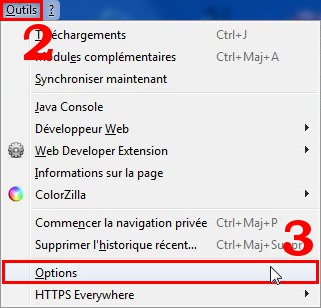
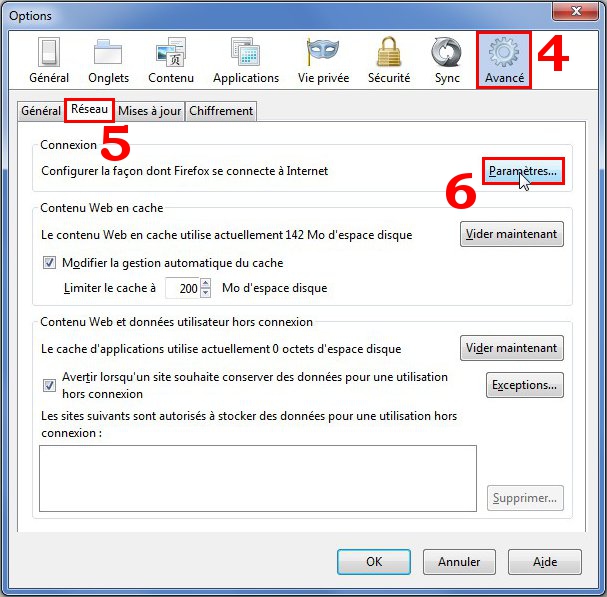
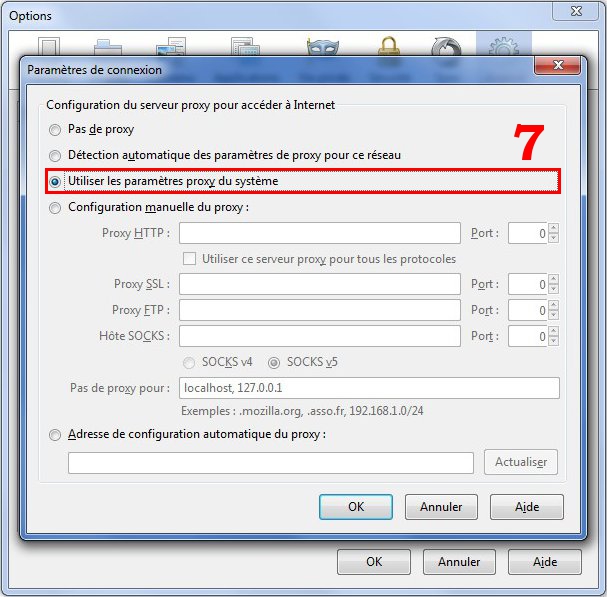
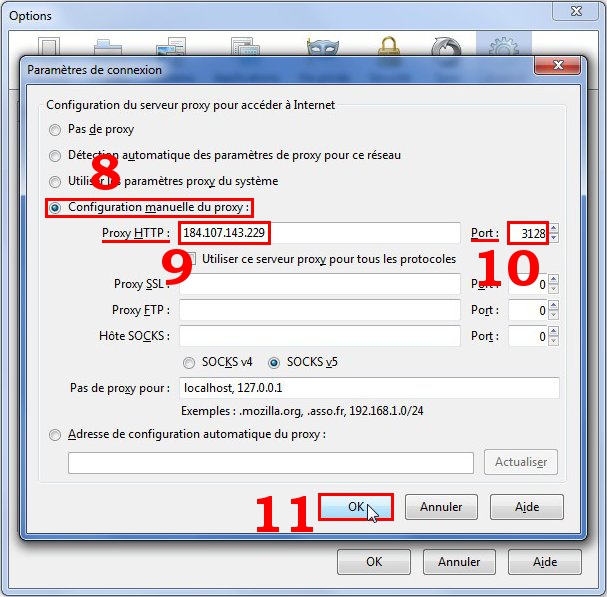
Et pour trouver des proxy, il faut trouver une bonne list proxy quotidien comme par exemple :
http://vpndock.com/liste-proxy/ c’est encore mieux si la liste est actualisée tous les jours parce que la durée de vie des proxy est assez courte.